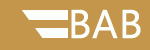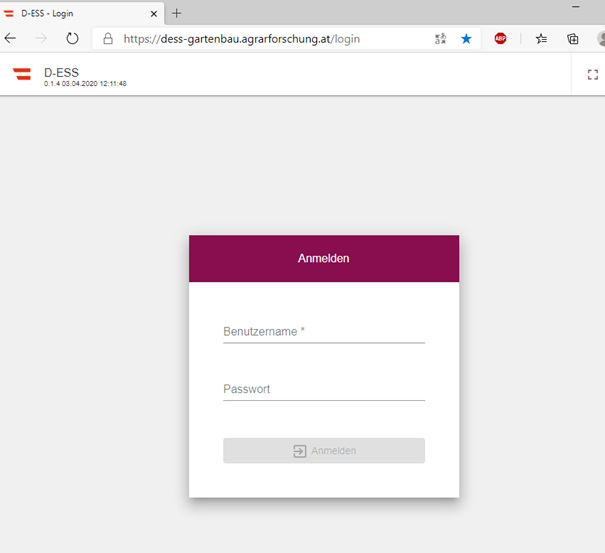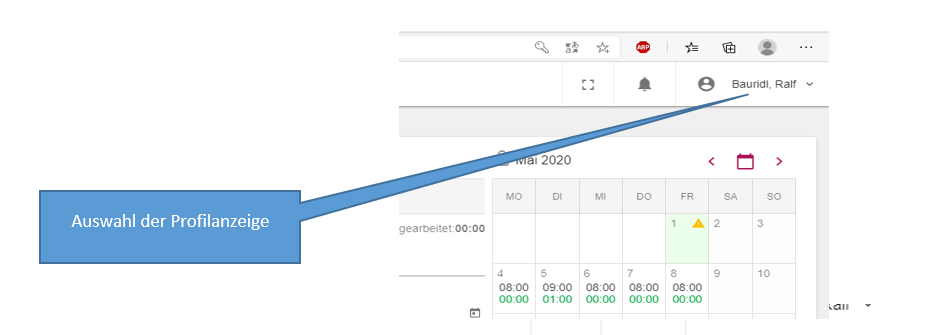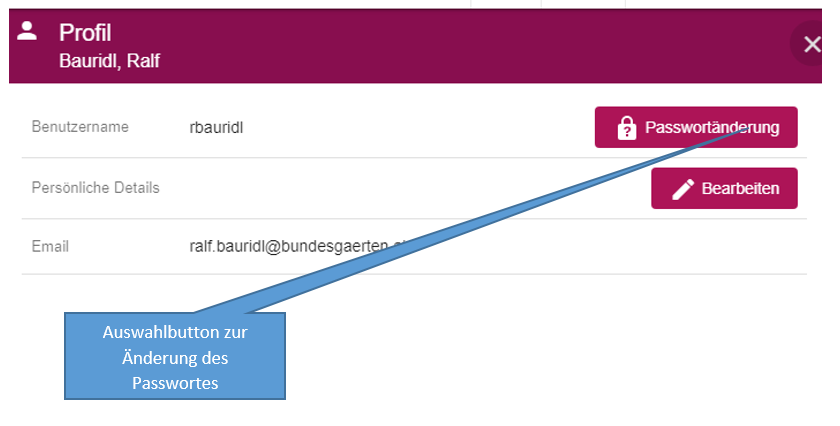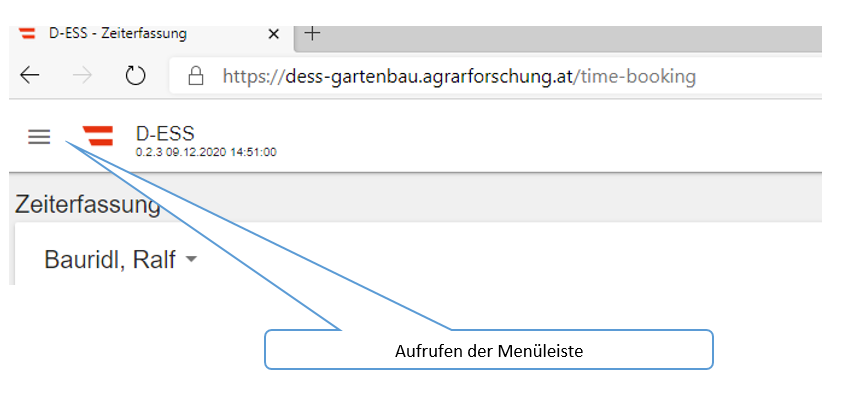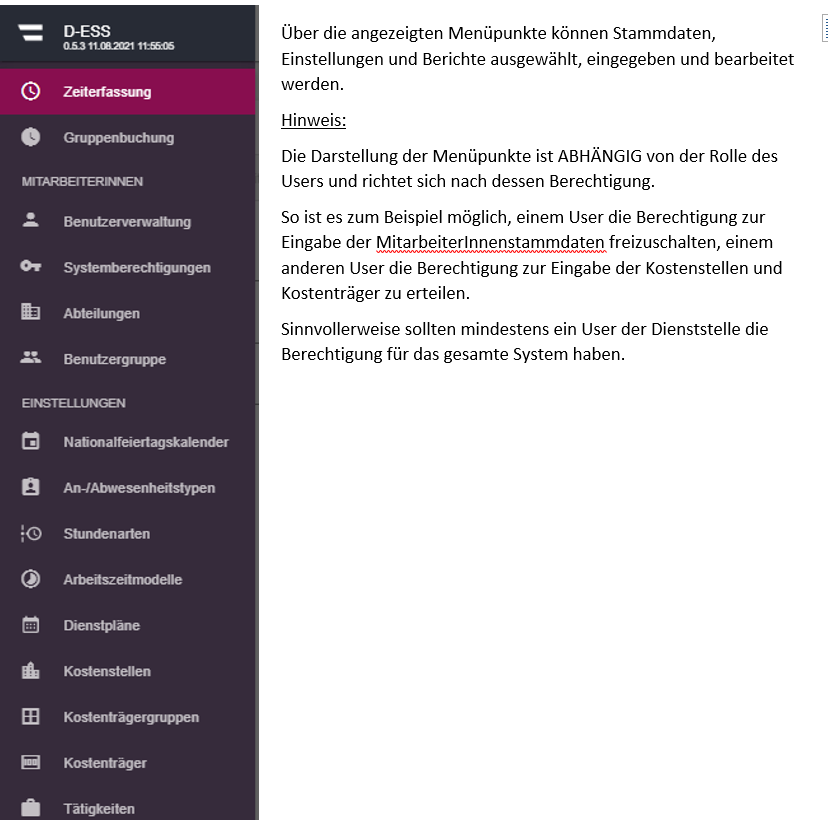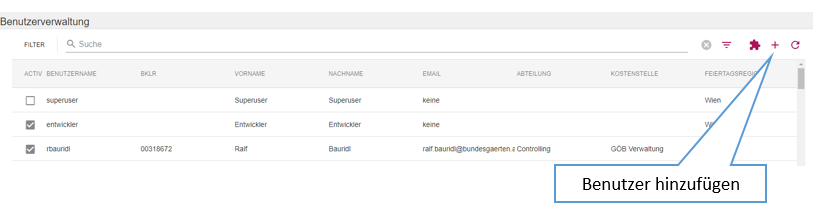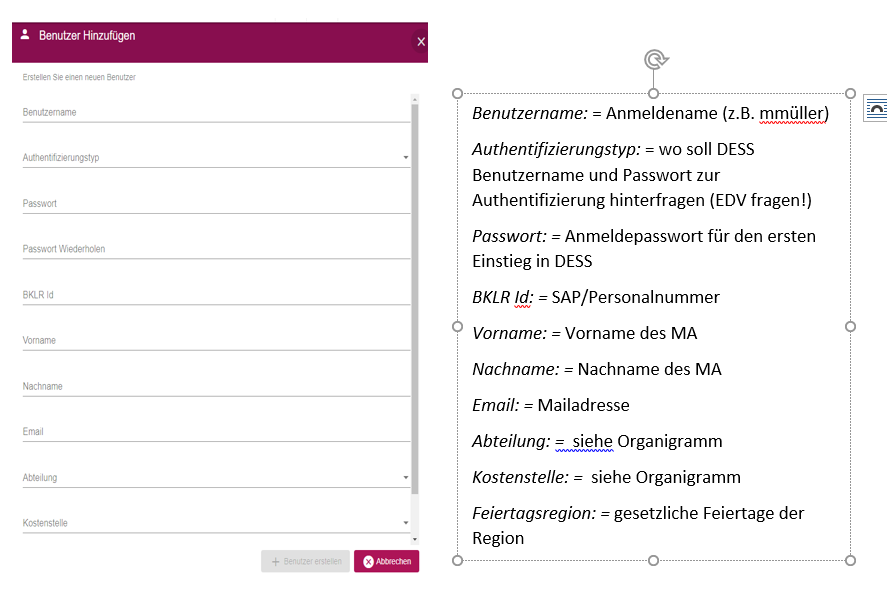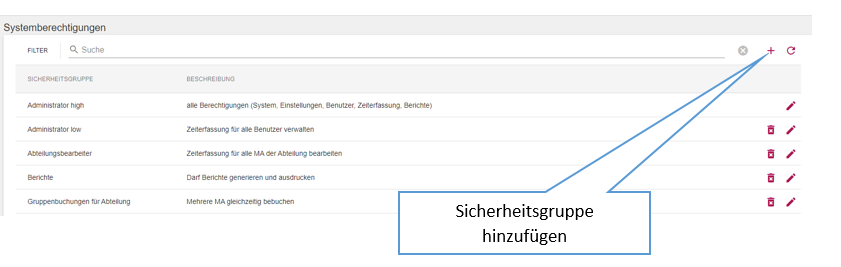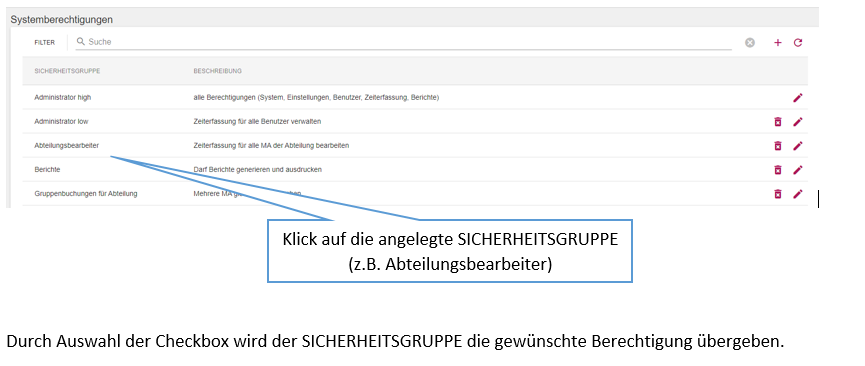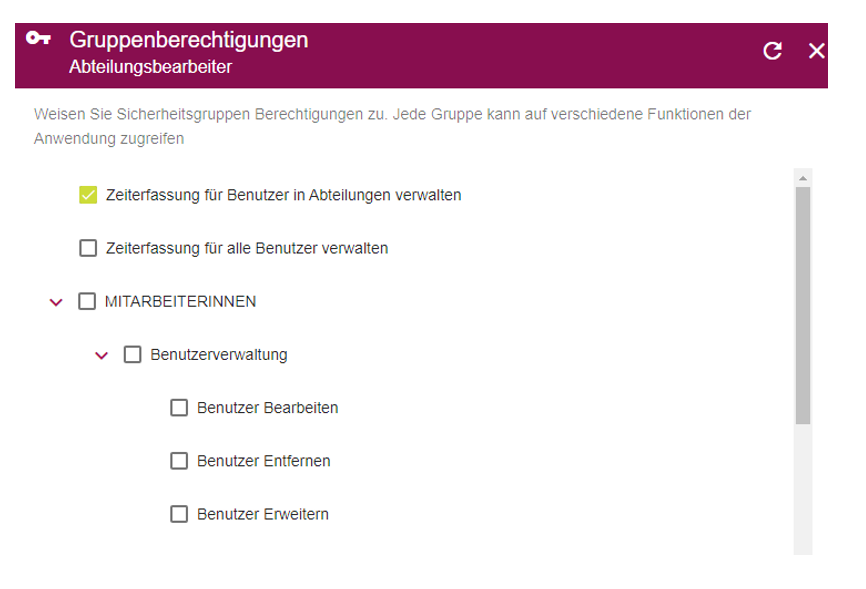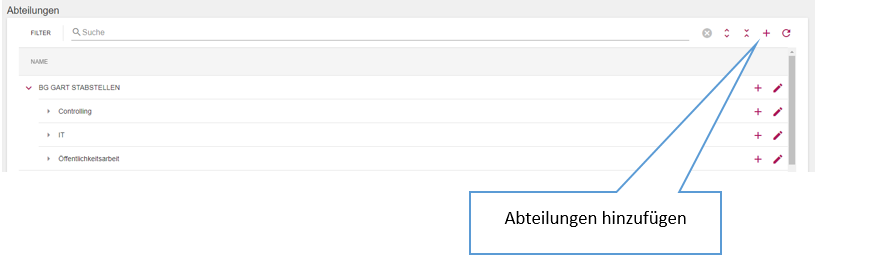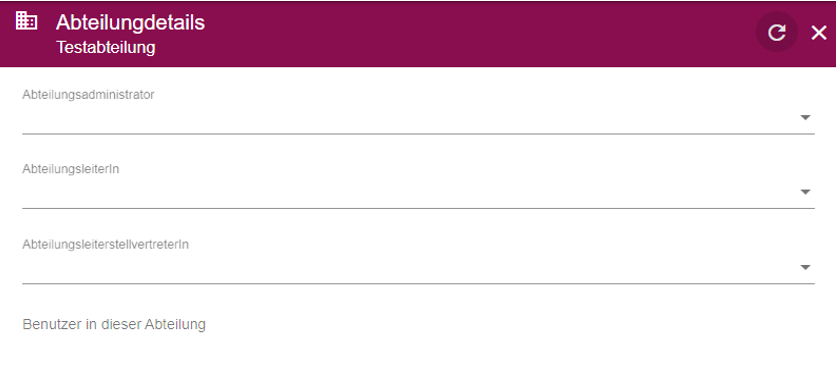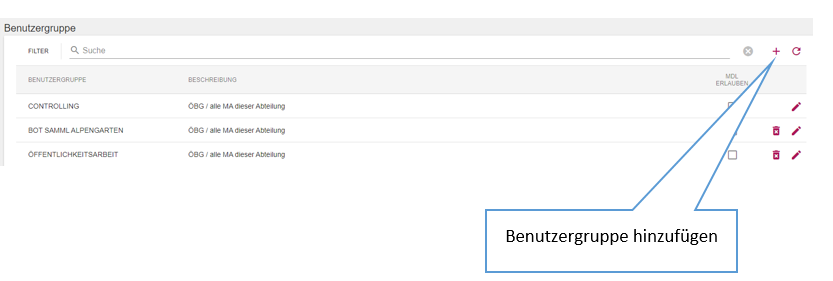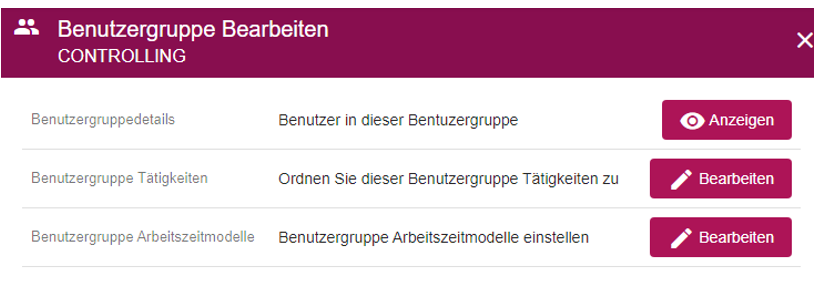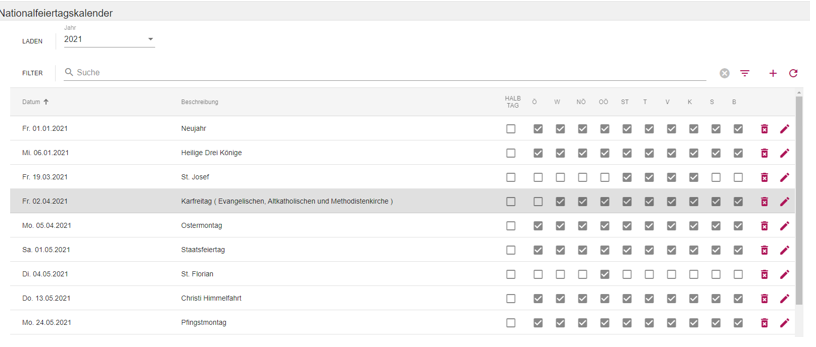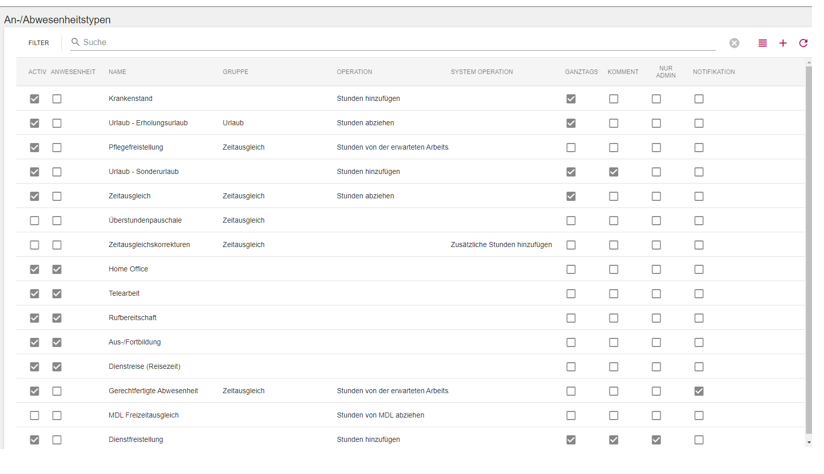D-ESS Benutzerhandbuch für Administratoren (under construction)
D-ESS ARBEITSZEITERFASSUNG für DIENSTSTELLEN
zur Verrechnung von Arbeitskosten auf interne und externe Leistungen der Dienststelle.
Funktionen von D_ESS:
- Erfassung und Dokumentation der An-und Abwesenheitszeiten
- Erfassung und Dokumentation der geleisteten Tagesarbeitszeiten
- Zuordnung und Dokumentation der Leistungszeit zu Projekten und Leistungsteilprozessen (interne /externe Projekte)
- Auswertung und Interpretation der erfassten Leistungsstunden
- Verrechnung von Leistungskosten (Bea. VB, KV, Leiharbeitsverträge usw.)
- Feststellung von Verrechnungssätzen (tatsächliche Arbeitskosten der Dienststelle nach Verrechnungsgruppen
- Erfassung, Dokumentation und Vorbereitung zur Verrechnung von Mehrdienstleistungen (MDL)
- Grundlage für Statistiken
- Protokollierung der Erbringung von gesetzlichen Aufträgen (z.B. Baumschutzgesetz, Schneeräumung usw.)
- Strategische Entscheidungsfunktion
Start von D-ESS
Aufrufen der Zeiterfassungssoftware:
Während der Pilotphase wird die Zeiterfassung unter folgenden Link aufgerufen:
https://dess-gartenbau.agrarforschung.at/login
(Achtung ! - im Echtbetrieb bitte den Link ihrer Dienststelle verwenden)
Die erste Anmeldung:
als Administrator
– bitte für den Pilotbetrieb den Benutzernamen und Passwort von Roland Neissl oder Thomas Skidmore abfragen
Passwort ändern:
Nach dem ersten Einstieg ändern sie bitte ihr Passwort laut u.a. Grafik!!
Auswahlmenü
Aufrufen der Menüführung
Über die Menüleiste werden die einzelnen Stammdatengruppen aufgerufen.
Menüführung
Benutzerverwaltung
Über „Benutzerverwaltung“ werden alle Stammdaten des künftigen Benutzers angelegt.
Benutzer anlegen
Das Anlegen eines neuen Benutzers erfolgt über das Auswahlsymbol + „Benutzer hinzufügen“ in der Symbolleiste (rechter Rand, Benutzerverwaltung)
Systemberechtigungen
Über die „Systemberechtigung“ können bestimmten Benutzern oder ganzen Benutzergruppen, spezielle Systemberechtigungen zur Konfiguration und Verwaltung von DESS erteilt werden.
Hinweis!
Standarduser die nur Arbeitszeit aufzeichnen und zuteilen benötigen KEINE speziellen Systemberechtigungen.
Sicherheitsgruppe
Das Anlegen einer neuen Sicherheitsgruppe erfolgt über das Auswahlsymbol + „Sicherheitsgruppe hinzufügen“ in der Symbolleiste.
In eine Sicherheitsgruppe (Rolle) könne verschiedene Systemberechtigungen gruppiert werden. Die Bezeichnung einer Sicherheitsgruppe ist frei zu Wählen und sollte eine aussagekräftige Bezeichnung haben. Es können beliebig viele Sicherheitsgruppen angelegt werden.
Beispiel:
Administrator high – hat ALLE Berechtigungen
Administrator low – hat eingeschränkte Berechtigungen
Abteilungsbearbeiter – Berechtigung nur auf eine bestimmte Abteilung
Personalverwaltung – Berechtigung zur Eingabe und Verwaltung der Personaldaten
DatenExportLFRZ – Berechtigung zum Zeitdatentransfer in die LFRZ-Datenbank
Hinweis!
Die Praxis hat gezeigt, dass VOR Anlegen der Sicherheitsgruppen Klarheit über die Aufgabenverteilung und der damit verbundenen Berechtigungsvergabe(n) an der Dienststelle bestehen sollte. Dabei ist auf Datenschutzrechtliche Bestimmungen und Vertretungsregelungen zu achten.
Gruppenberechtigung
Über „Gruppenberechtigung“ können individuelle Berechtigungen für bestimmte Bereiche vergeben werden.
Vorgehensweise:
Durch einen Klick auf die zuvor angelegte SICHERHEITSGRUPPE wird das Auswahlmenü zur Berechtigungsfreigabe aufgerufen.
Abteilungen
Über „Abteilungen“ wird die Organisation nach ihren organisatorischen Einheiten (Organigramm) abgebildet.
Das Anlegen einer neuen Abteilung erfolgt über das Auswahlsymbol + „Abteilung hinzufügen“ in der Symbolleiste.
Abteilungsdetails
Vorgehensweise:
Durch einen Klick auf die zuvor angelegte ABTEILUNG wird das Formular "Abteilungsdetails" aufgerufen.
Abteilungsadministrator: = ist Berechtigt für die gesamte Abteilung bestimmte Einstellungen durchzuführen (siehe Sicherheitsgruppe)
AbteilungsleiterIn: = kann Zeitbuchungen für alle Mitarbeiter dieser Abteilung durchführen
Abteilungsleiterstellvertreter: =kann Zeitbuchungen für alle Mittarbeiter dieser Abteilung durchführen
Benutzer in dieser Abteilung: = alle Benutzer die dieser Abteilung zugeordnet sind
Benutzergruppe
Über “Benutzergruppe“ werden Mitarbeiter mit bestimmten gleichen Voraussetzungen organisatorisch zu Gruppen zusammengefasst.
Die Zusammenfassung ermöglicht eine vereinfachte Zuteilung gleicher Einstellungen zu Mitarbeitern.
Benutzergruppe bearbeiten
Vorgehensweise:
Durch einen Klick auf die zuvor angelegte BENUTZERGRUPPE wird das Auswahlmenü zur Konfiguration aufgerufen.
Benutzergruppendetails: = Zuordnen von Mitarbeitern zu der Benutzergruppe
Benutzergruppe Tätigkeiten: = „Tätigkeiten“ zu Gruppe zuordnen – siehe Menü „Tätigkeiten“
Benutzergruppe Arbeitszeitmodell: „Arbeitszeitmodell“ zu Gruppe zuordnen – siehe Menü „Arbeitszeitmodell“
Nationalfeiertagskalender
Über „Nationalfeiertagskalender“ muss jedem Mitarbeiter ein für ihm zutreffendes, bundesländerabhängiges Kalendermodell zugeordnet werden.
Hinweis!
Für Dienststellen die in mehreren Bundesländern Standorte betreiben ist wegen der bundesländerspezifischen Feiertage besonderes Augenmerk darauf zu richten.
Das Anlegen eines neuen Feiertages erfolgt über das Auswahlsymbol + „Feiertag hinzufügen“ in der Symbolleiste.
An-/Abwesenheitstypen
Über „An-/Abwesenheitstypen“ wird die Art (Grund) der An- oder Abwesenheitszeit im Zeiterfassungsformular erfasst.
Hinweis!
Nachdem viele der An- oder Abwesenheitsarten dienstrechtlich geregelt sind und daher für alle Dienststellen die
gleichen rechtlichen Voraussetzungen gelten, wurden diese Typen schon konfiguriert.
Weitere Typen können aber individuell hinzugefügt werden.
Beispiel:
Arbeitszeitmodelle
Über „Arbeitszeitmodelle“ können individuelle Arbeitszeiten abgebildet werden.
under construction